Strömmande mediainnehåll gör vår underhållning mer färgstark och avkopplande. Vi kan njuta av filmer, tv-program, filmade filmer från olika plattformar. DVD-skivor verkar vara lite inaktuella, men det finns fortfarande ett visst behov av vissa personer. Det traditionella sättet att spela DVD-skivor är att använda en DVD-spelare eller dator med en DVD-enhet. För macOS-användare är det inte så enkelt att spela DVD-skivor. Eftersom nya MacBook Pro/Air, iMac och Mac mini inte har en inbyggd DVD-enhet. Oroa dig inte. Den här artikeln kommer att introducera olika sätt att spela DVD-skivor på en Mac i olika situationer.
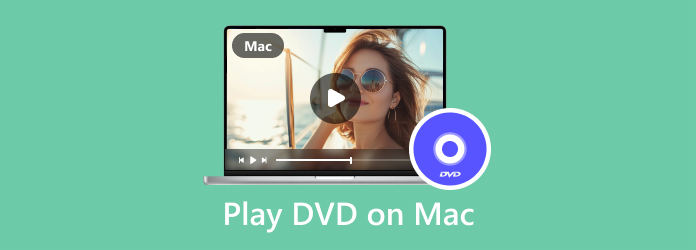
Del 1. Hur man spelar DVD på MacBook Pro med en DVD-enhet
Apple Corporation har tagit bort den inbyggda skivenheten från Mac-datorer sedan 2016. Om din MacBook Pro/Air är tillverkad innan dess skulle din enhet förmodligen ha en DVD-enhet inuti. Då blir det mycket lättare att spela DVD-skivor. När du har satt i DVD-skivan kommer datorn att upptäcka den automatiskt och spela upp den med standard DVD-spelaren på din Mac.
Hur man spelar DVD med inbyggd enhet och standard DVD-spelare
Steg 1.Sätt in DVD-skivan i din Mac-dator; visningsfönstret dyker upp automatiskt och börjar spela.

Steg 2.Om DVD-spelaren inte fungerar automatiskt. Öppna Finder och sök DVD-spelare, klicka sedan för att starta den.
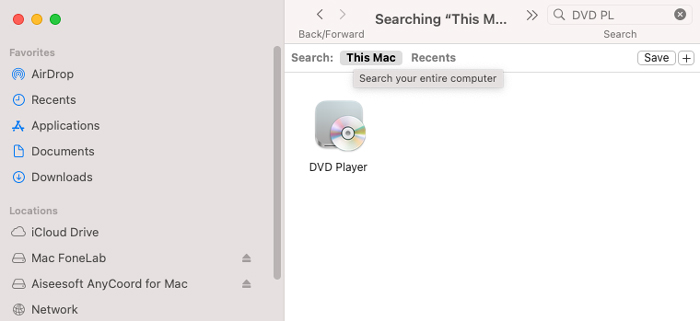
Steg 3.Klicka sedan på Arkiv i det övre vänstra hörnet på din Mac-skärm. Klicka på alternativet Öppna DVD-media.
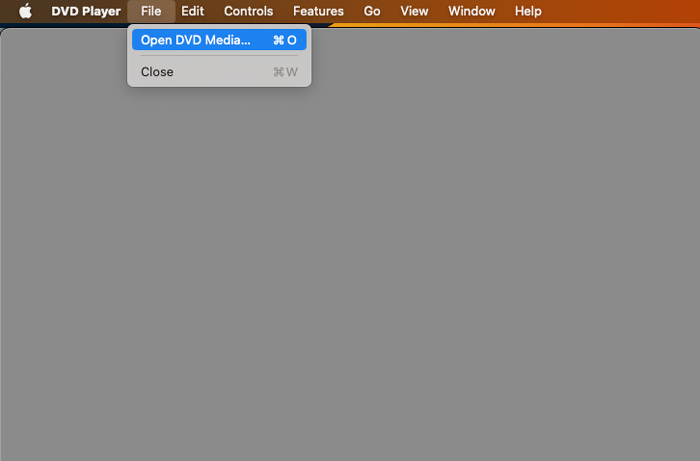
Steg 4.Välj DVD-skivan och börja spela.
Del 2. Hur man spelar DVD på MacBook Air med extern DVD-enhet
För att göra Mac-datorerna tunnare och lättare. Det finns ingen inbyggd diskdrivrutin i Mac-enheter tillverkade efter 2016. Om du vill spela DVD-skivor på din Mac-dator utan en inbyggd skivenhet måste du därför köpa en extern DVD-enhet.
Mac USB SuperDrive är en extern DVD-enhet utvecklad av Apple-företaget. Du kan ansluta den till dina enheter via USB-kabel för att spela DVD-filer, på samma sätt som Mac med en inbyggd DVD-enhet.
Du kan också välja annat externa DVD-enheter men se till att den stöder din enhet.

Del 3. Hur spelar jag DVD på Mac utan DVD-enhet
Det är inte ett bra val att bära den externa DVD-enheten med dig hela tiden. Vad ska du göra om du vill spela DVD-filmer på din Mac när du inte har en DVD-enhet? I fallet med denna situation. Det bästa sättet är att konvertera din DVD-fil till vanliga video- eller ljudformat som är kompatibla med din QuickTime Player.
Gratis DVD Ripper är exakt ditt rätta svar. Det är en professionell Blu-ray-rippningsprogramvara som hjälper användare att rippa DVD-skivor och Blu-rays till vanliga format som MP4 och MOV. Den stöder även HD 1080p och 4K-video. Efter att ha rippat DVD och dela den rippade DVD-videofilen till din MacBook Pro/Air eller andra enheter kan du njuta av den med standard QuickTime Player.
Funktioner:
- Rippa din DVD till 4K, 1080p och andra digitala videor
- Det låter dig förbättra din video genom att beskära, klippa, lägga till filter och mer
- Mata ut direkt till mobila enhetsformat genom att välja enhetsmodeller
- Konvertera flera filer tillsammans för att spara tid
Gratis nedladdning
För Windows
Säker nedladdning
Steg 1.Ladda ner gratis Blu-ray Ripper genom att klicka på knappen Ladda ner ovan. Installera den på din Windows-dator med en DVD-enhet.
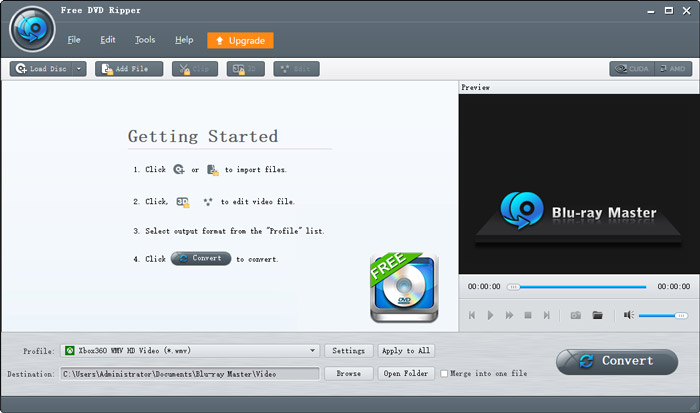
Steg 2.Klicka på Ladda skiva och välj din DVD-skiva.
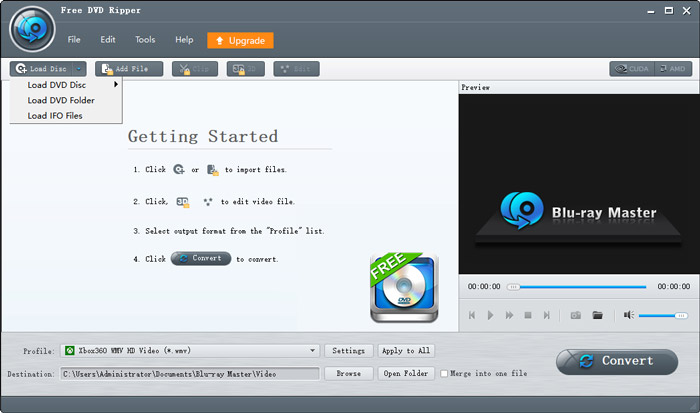
Steg 3.Klicka på Profil för att välja ett videoformat baserat på din enhet. För att spela på MacBook Pro/Air, etc. Du kan välja MOV för att spela med QuickTime.
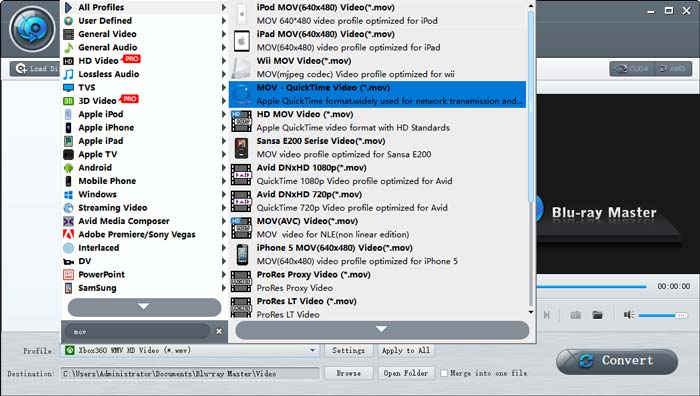
Steg 4.Efter att ha gjort alla inställningar. Klicka på Konvertera och vänta tills det är klart. Du kan också markera Sammanfoga till en fil för att göra alla valda videor i en video.
Steg 5.Kopiera videofilerna på din DVD till din Mac med en USB-enhet. Du kan också använda molntjänster för att överföra videofiler, som iCloud, Google Cloud, etc.
Följ dessa steg och börja njuta av ditt DVD-innehåll på vilken enhet som helst.
Del 4. Vanliga frågor om att spela DVD-skivor på Mac
-
Har Mac-datorer en DVD-spelare?
Ja. Mac-datorer har en standard DVD-spelare för DVD- och Blu-ray-skivor. MacBook (13 tum och 15 tum) före 2016 har en inbyggd DVD-enhet, men de nya Mac-enheterna har det inte. Om du vill spela en DVD-skiva på din Mac måste du därför ha en extern DVD-enhet.
-
Varför har MacBooks inte DVD-spelare?
MacBook har en standard DVD-spelare. Men den har ingen intern DVD-enhet eftersom den tar upp stort utrymme för en dator. Efter att ha tagit bort den blir datorn tunnare och lättare och får mer plats för batteriet.
-
Hur får jag min Mac att känna igen en DVD?
För det första måste du ha en extern DVD-enhet som Apple USB SuperDrive utvecklad av Apple. Om du har andra DVD-enheter, se till att den stöder din enhet. Se också till att din externa DVD-enhet stöder din DVD-skiva. Anslut DVD-enheten till din enhet och sätt in DVD-skivan. Standard DVD-spelaren börjar spelas automatiskt.
Avslutar
Om du har en DVD-enhet på din MacBook Pro/Air, iMac eller Mac mini, oavsett om den är intern eller extern, kan du direkt spela DVD på din Mac med standardmjukvara för DVD-spelare. Om du inte har en DVD-enhet på din Mac-dator kan du använda Gratis DVD Ripper för att konvertera DVD till digitala filer, som MP4, MOV, MP3, etc. På detta sätt kan du spela den med vilken mediaspelare som helst.
Mer från Blu-ray Master
- Den bästa programvaran för 4 DVD-spelare för MacBook Air/Pro/iMac
- [2024 Uppdaterad] Hur man ripper en DVD på Windows 10/11 och Mac
- Hur man kopierar DVD till Mac: Lär känna de 3 bästa lösningarna
- 8 sätt att spela DVD-filmer på Windows 11/10 och macOS
- Topp gratis DVD Ripper för Mac och Windows – 2024 recension
- 5 bästa HDMI DVD-spelare med sina ojämförliga egenskaper


